如何设置ctrl快捷键
在日常使用电脑的过程中,快捷键的设置和修改可以极大地提高工作效率,其中Ctrl快捷键是常用的一种,通过合理设置可以快速完成各种操作。修改电脑中的所有快捷键也是一个很有必要的操作,可以根据个人习惯和需求进行调整,使得操作更加顺畅和便捷。下面将介绍如何设置Ctrl快捷键和修改电脑中的所有快捷键。

一、设置输入法的快捷键:
1、首先在开始菜单打开【控制面板】,依次选择【区域和语言选项】-【语言】-【详细信息】。在【文字服务和输入语言】对话框里单击【设置】,然后再单击【键设置】;
2、选择好输入法后单击【更改按键顺序(C)】,接下来选择【CTRL】这一项。后面的数字系统默认为0,也可以另选自己喜欢的数字,然后点击【确定】;
3、设置完成后,只需要使用【Ctrl】+【Shift】+【0】快捷键同时按下就可以快速打开上述设置的输入法;
二、设置打开应用程序的快捷键:
1、首先,找到自己想要设置启动快捷键的软件的快捷方式或者启动程序文件;
2、右键点击在菜单栏中选择【属性】,随后在【快捷方式】栏中可以看到默认的是【无】;
3、这里只需按住鼠标上的快捷组合键即可自动的输入的。比如输入:【Ctrl】+【Alt】+【Q】;
4、点击应用确定保存设置,按下这个快捷键组合就可以快速的打开上述设置的软件和程序了。
以上就是如何设置ctrl快捷键的全部内容,还有不清楚的用户就可以参考一下小编的步骤进行操作,希望能够对大家有所帮助。
- 上一篇: 电脑耳机插上麦克风不能说话
- 下一篇: 电脑时间无法自动校准
如何设置ctrl快捷键相关教程
-
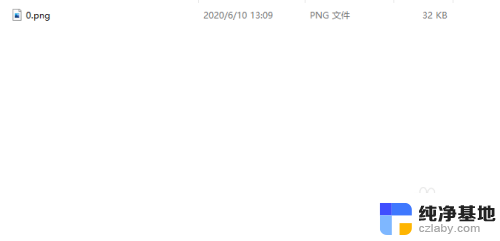 电脑删除文字快捷键ctrl加什么
电脑删除文字快捷键ctrl加什么2024-03-14
-
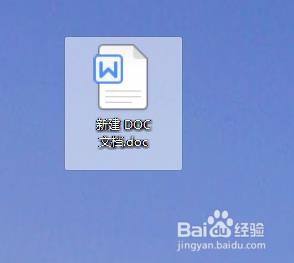 电脑重命名快捷键ctrl加什么
电脑重命名快捷键ctrl加什么2023-11-29
-
 快捷键搜索ctrl加什么
快捷键搜索ctrl加什么2024-04-01
-
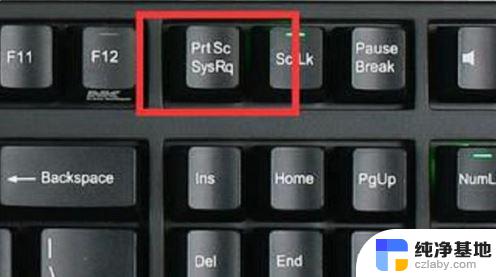 电脑cad截图快捷键ctrl加什么
电脑cad截图快捷键ctrl加什么2024-04-19
电脑教程推荐